यह लेख बताता है कि Apple के एक्टिव नॉइज़ कैंसिलेशन फ़ीचर को कैसे नियंत्रित किया जाए एयरपॉड्स मैक्स हेडफोन। ध्यान रखें कि AirPods Max का समर्थन करने के लिए iOS उपकरणों को iOS 14.3 या बाद का संस्करण चलाने की आवश्यकता है। आप सेटिंग ऐप लॉन्च करके और पर जाकर जांच सकते हैं कि आपका डिवाइस अपडेट हो गया है सामान्य -> सॉफ्टवेयर अपडेट .

AirPods Max पर सक्रिय शोर रद्द करने की सुविधा क्या है?
एयरपॉड्स मैक्स एक्टिव नॉइज़ कैंसिलेशन (ANC) के साथ Apple का पहला खुद का ब्रांड ओवर-ईयर हेडफ़ोन है, जिसे बाहरी दुनिया को अवरुद्ध करने के लिए डिज़ाइन किया गया है ताकि आप जो सुन रहे हैं उस पर ध्यान केंद्रित कर सकें। हेडफ़ोन के बाहर कई माइक्रोफ़ोन आपके आस-पास के शोर को सुनते हैं और फिर आने वाली ध्वनि की मात्रा को कम करने के लिए एक उलटा तरंग बनाते हैं।
इसके विपरीत, ट्रांसपेरेंसी मोड आपको अपने आस-पास के वातावरण को सुनते हुए एक साथ संगीत सुनने की अनुमति देता है - चाहे वह टहलने के दौरान ट्रैफ़िक सुनने के लिए हो या सुबह की यात्रा के दौरान एक महत्वपूर्ण ट्रेन की घोषणा के लिए। यह ध्वनि की निगरानी के लिए एएनसी के समान बाहरी माइक्रोफ़ोन का उपयोग करता है, लेकिन फिर उस ध्वनि को किसी अन्य ऑडियो की तरह हेडफ़ोन के माध्यम से पारित किया जाता है, जबकि उन्नत सॉफ़्टवेयर यह सुनिश्चित करता है कि आपकी अपनी आवाज़ स्वाभाविक लगे क्योंकि आपका ऑडियो पूरी तरह से चलता रहता है।
AirPods Max पर एक्टिव नॉइज़ कैंसिलेशन को कैसे नियंत्रित करें?
AirPods Max पर सक्रिय शोर रद्दीकरण को नियंत्रित करने के तीन तरीके हैं। पहली विधि में स्वयं हेडफ़ोन पर एक भौतिक बटन का उपयोग करना शामिल है जो डिफ़ॉल्ट सेटिंग्स प्रदान करता है, जबकि दूसरी और तीसरी विधियों को कनेक्टेड आईओएस डिवाइस पर ऑनस्क्रीन मेनू के माध्यम से एक्सेस किया जाता है।
विधि 1:
- अपने एयरपॉड्स मैक्स को अपने से कनेक्ट होने दें आई - फ़ोन या ipad सामान्य तरीके से, उन्हें स्मार्ट केस से निकालकर अपने कानों के ऊपर रख दें।
- दबाएं शोर नियंत्रण बटन आपकी पसंद के आधार पर, शोर रद्दीकरण और पारदर्शिता के बीच चक्र करने के लिए दाहिने कान के कप के शीर्ष पर।

- दो कार्यों के बीच स्विच करते समय आपको एक स्वर सुनाई देगा।
यदि आप चाहें, तो आप AirPods Max पर शोर नियंत्रण बटन को अनुकूलित कर सकते हैं, और यहां तक कि इसका उपयोग शोर नियंत्रण सुविधाओं को पूरी तरह से बंद करने के लिए भी कर सकते हैं।
विधि 2:
- अपने एयरपॉड्स मैक्स को अपने iPhone या iPad सामान्य तरीके से, उन्हें स्मार्ट केस से निकालकर अपने कानों के ऊपर रख दें।
- लॉन्च करें समायोजन अपने आईओएस डिवाइस पर ऐप।
- नल ब्लूटूथ .
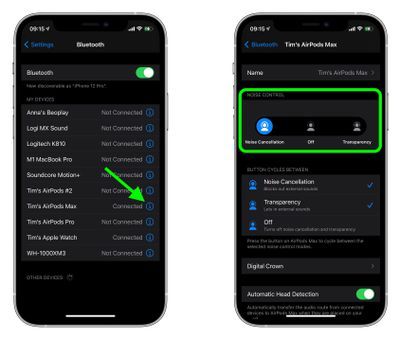
- माई डिवाइसेस के अंतर्गत, टैप करें सूचना आइकन (परिक्रमा 'i') AirPods Max सूची मैं।
- शोर नियंत्रण के तहत, टैप करें शोर रद्द , बंद , या पारदर्शिता , आपकी पसंद के आधार पर।
विधि 3:
- अपने AirPods Max अपने iPhone या iPad सामान्य तरीके से, उन्हें स्मार्ट केस से निकालकर अपने कानों के ऊपर रख दें।
- खोलना नियंत्रण केंद्र आपके iOS डिवाइस पर: किसी iPad होम बटन के साथ, होम बटन पर डबल-टैप करें; पर iPhone 8 या इससे पहले, स्क्रीन के नीचे से ऊपर की ओर स्वाइप करें; और 2018 आईपैड प्रो या iPhone X और बाद में, स्क्रीन के ऊपरी दाएँ भाग से नीचे की ओर स्वाइप करें।
- नियंत्रण केंद्र को दबाकर रखें वॉल्यूम बार (यह इंगित करने के लिए कि AirPods Max जुड़े हुए हैं, ईयरबड की जोड़ी इसके अंदर दिखाई देगी।)
- थपथपाएं शोर नियंत्रण बटन।
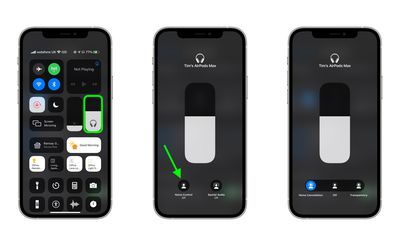
- बीच स्विच करने के लिए बटन की पट्टी का उपयोग करें शोर रद्द , बंद , या पारदर्शिता , आपकी पसंद के आधार पर।
मैक पर सक्रिय शोर रद्दीकरण को कैसे नियंत्रित करें
अगर आपको अपने AirPods Max macOS Catalina या बाद के संस्करण चलाने वाले Mac से कनेक्टेड, आप मेनू बार में वॉल्यूम आइकन से शोर रद्दीकरण को भी नियंत्रित कर सकते हैं। बस अपने AirPods Max आउटपुट डिवाइस सूची में एक सबमेनू प्रकट करने के लिए, जहां आप क्लिक कर सकते हैं पारदर्शिता , शोर रद्द , तथा बंद .
आईफोन 6 का वजन कितना होता हैसंबंधित राउंडअप: एयरपॉड्स मैक्स क्रेता गाइड: एयरपॉड्स मैक्स (अभी खरीदें) संबंधित फोरम: AirPods


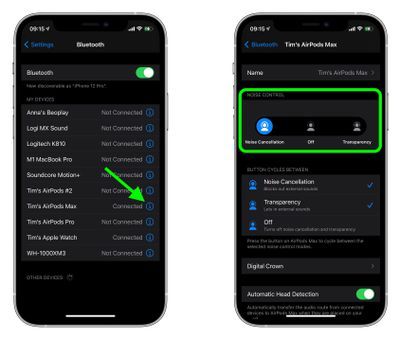
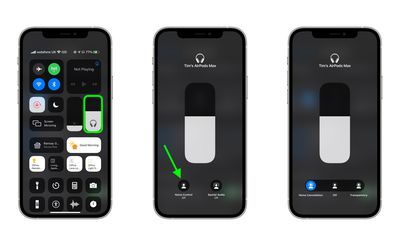
लोकप्रिय पोस्ट